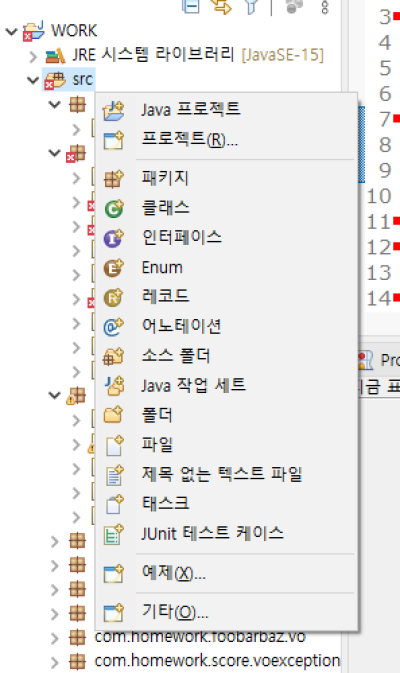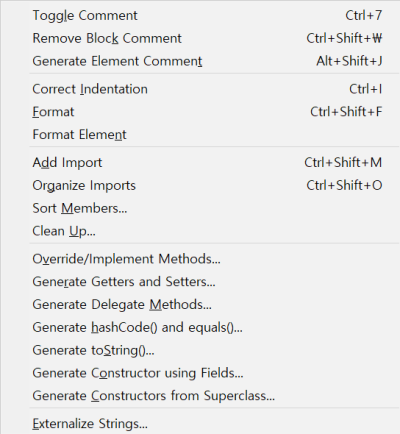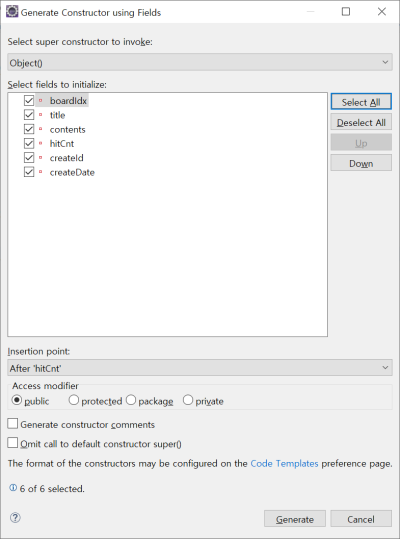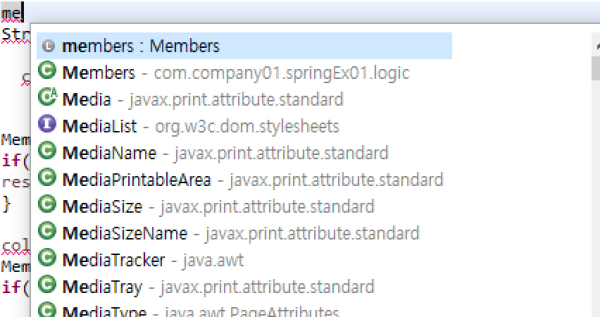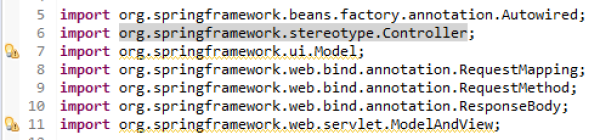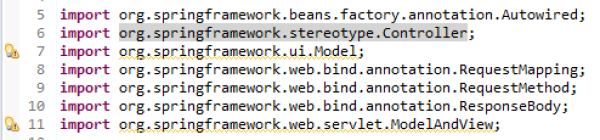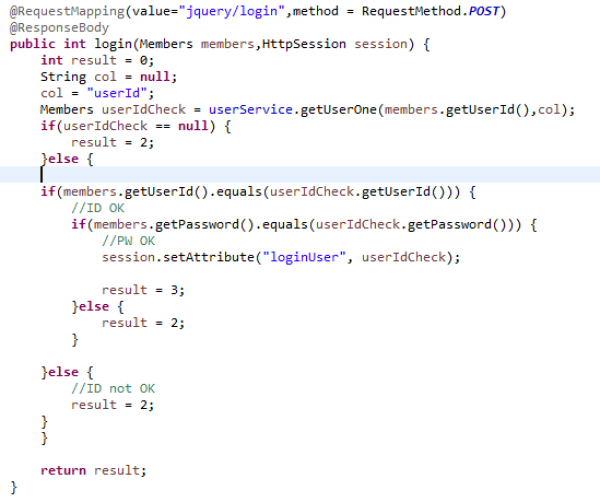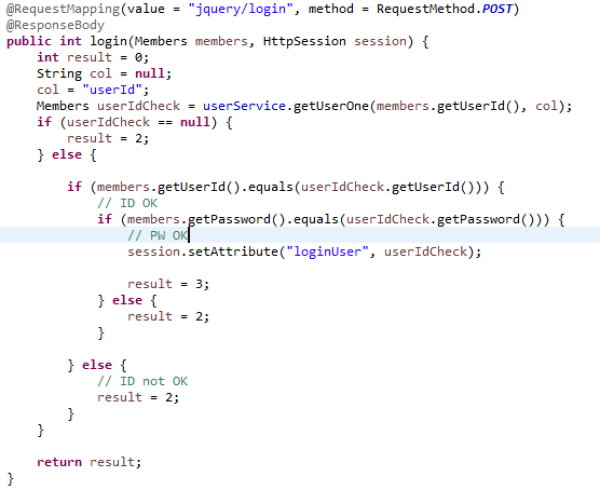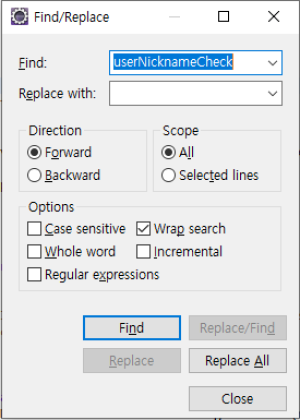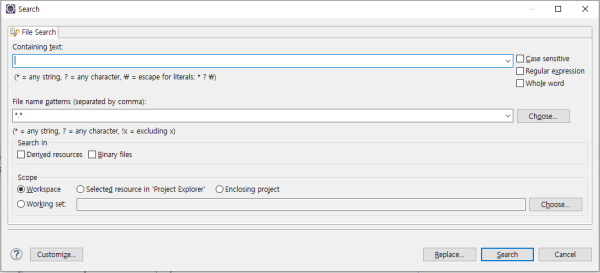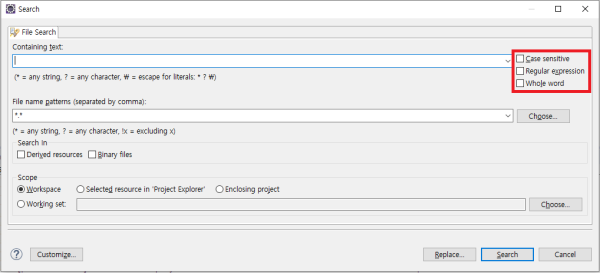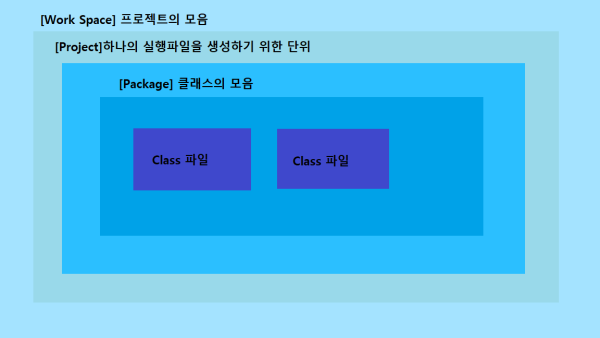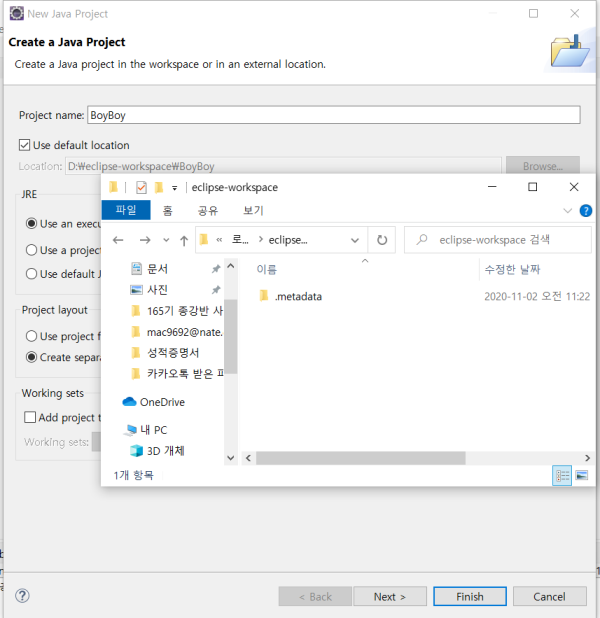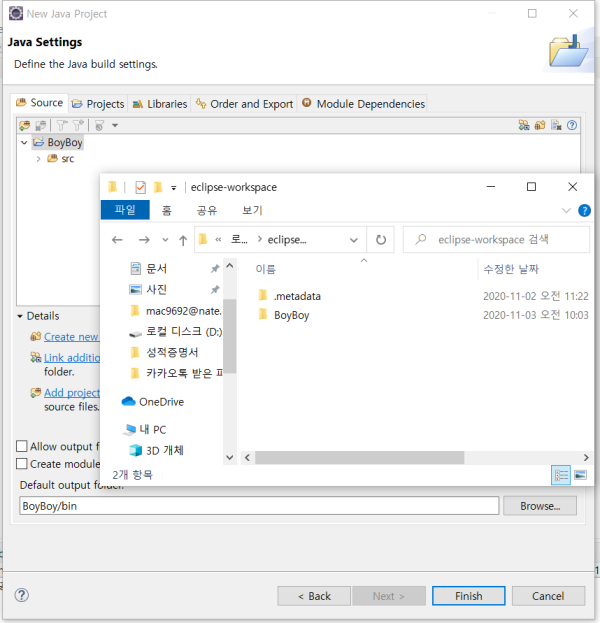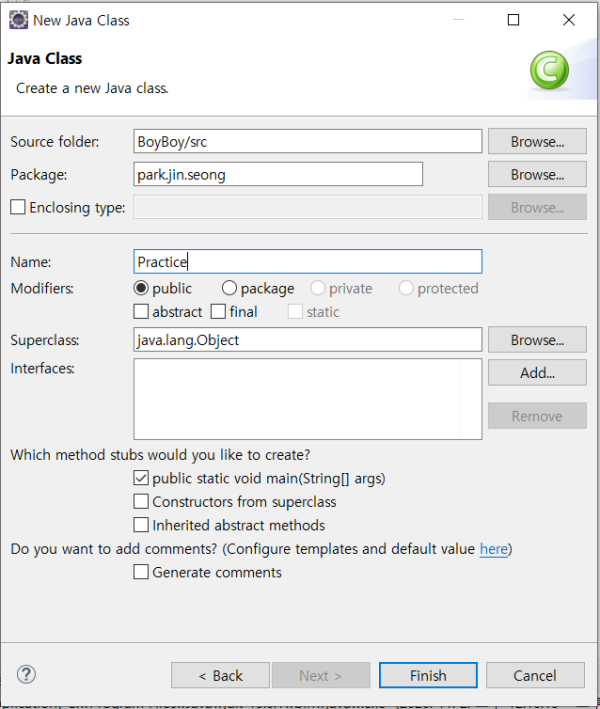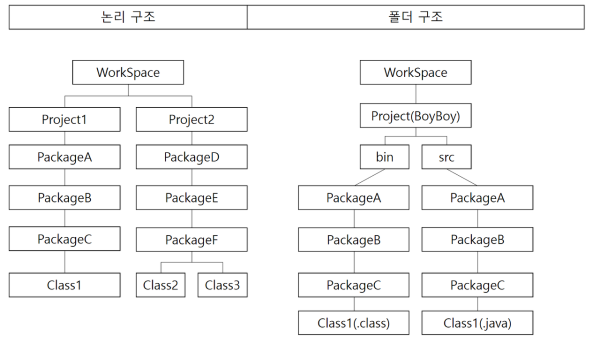목차
Eclips Manual
설치 - 실행
Eclips - Java 단축키
패키지, 클래스, 인터페이스 생성
src 소스폴더나 프로젝트, 패키지를 먼저 선택한 이후
Alt+Shift+N
앞 글자를 따서 “P” 패키지 / “C” 클래스 / “I” 인터페이스 / “E” Enum
초기 구문 셋팅
이후 Alt+V → public static void main(String[] args) 자동 삽입 체크
생성자 / 메소드 만들기 단축키
Alt+Shift+S →O 필드 선택 후 OK : 해당 필드를 초기화하는 생성자 생성
Alt+Shift+S →S, R 원하는 필드 선택 후 OK : 해당 필드의 get / set 메소드가 생성
자동 완성 기능
문장 자동 완성
주석처리
한 줄 주석
Ctrl + /
// String col = null;
여러 줄 주석
Ctrl + Shift + /
/* * String col = null; * * col = "userId"; */
특정 라인 코드 이동 및 복사, 삭제
특정 라인 한 줄 이동
alt + 방향키(위, 아래)
특정 라인 코드 복사 (위 누르면 위로 복사 아래 누르면 아래로 복사)
Ctrl + alt + 방향키(위, 아래)
특정 라인 한 줄 삭제
Ctrl + D
Undo(되돌리기) || Redo(앞으로)
되돌리기(Undo)
Ctrl + Z
앞으로(되돌리기를 취소)(Redo)
Ctrl + Y
import 코드 정리
코드 들여 쓰기(정리하기)
특정 문자열 찾기
특정 문자열을 다른 문자열로 변경하기
특정 문자열 찾을 파일 클릭 후 Ctrl + F
Find input 창 : 찾을 문자열 내용
Replace with : 찾은 문자열을 바꿀 내용(바꾸려는 문자열)
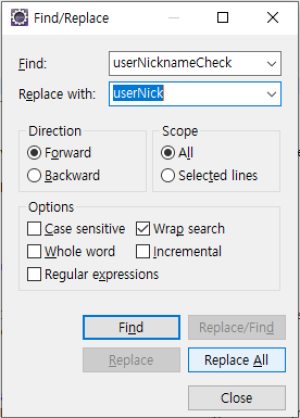
설명 : 해당 파일에 있는 userNicknameCheck 문자열을 userNick으로 바꾼다.
Replace : 제일 먼저 찾는 한 개의 문자열만
Replace All : 이 파일에 있는 모든 특정 문자열을 변경한다.
프로젝트 전체에서 특정 문구(텍스트) 포함 File 검색
검색할 프로젝트 클릭 후
Containing text : 검색할 문구(텍스트) 입력
입력 후 Search 버튼 클릭
Case sensitive(체크박스) : 대문자/소문자를 구분할 것인가?
Regular expression(체크박스) : 정규식 확인할 것인가? (정규식으로 검색할 것인가?)
Whole word(체크박스) : 특정 단어로 끝나는 것(잘리는 것)으로 검색할 것인가?
-예) “Whole” 단어를 검색했을 때
Whole word 옵션을 체크 안 했을 경우 “Whole” 단어를 포함한 전체로 검색됨 Whole word,Whole~
Whole word 옵션을 체크했을 경우 “Whole” 단어로 딱 잘린 것들만 검색됨 포함 X
원하는 라인 줄로 이동(Go to Line)
원하는 라인으로 이동
Ctrl + L
자바 작업 파일의 구조도
[ 워크스페이스(WorkSpace) ]
[ 프로젝트(Project) ]
-하나의 실행 파일을 생성하기 위한 단위이다.
-워크스페이스의 하위 폴더로 생성됨.
- 프로젝트 명명 규칙
-대소문자 구분없이 시작 가능. -하지만 첫 문자를 비롯해 모든 단어는 대문자로 시작하는 것을 권장.
[ 패키지(Package) ]
-클래스를 기능별로 묶어둔 일종의 카테고리이다.
-하나의 패키지만 만들 수도 있고 “상위패키지.하위패키지.최하위패키지” 형태의 트리 구조를 만들 수 있다.
-상위 패키지 폴더 아래에 하위 패키지 폴더가 생성됨.
-소스코드를 저장하는 “.java” 파일의 패키지는 “src” 폴더에 저장됨.
-.java 파일을 컴파일해서 생성된 “.class” 파일의 패키지는 “bin” 폴더에 저장됨.
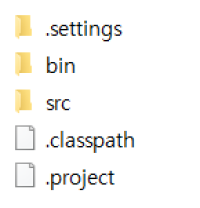 생성된 프로젝트 폴더
생성된 프로젝트 폴더
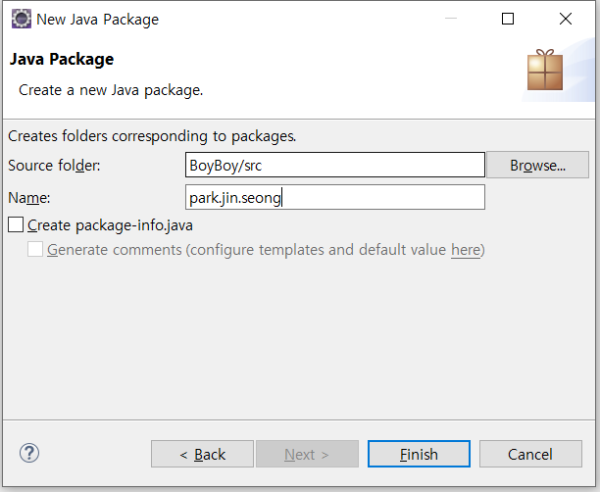 패키지를 생성
패키지를 생성
패키지를 “상위패키지.하위패키지.최하위패키지” 형태의 트리구조로 생성하니까
실제로 세 개의 폴더가 생성된 걸 확인할 수 있습니다.
- 패키지 명명 규칙
-단어 갯수와 상관없이 소문자로 시작. -모두 소문자로 사용하는 것을 권장. (가독성을 위해서는 위반해도 됨) -가급적 한 단어 사용을 권장. (상위 패키지 한단어, 하위 패키지 한단어씩) -여러 사람 또는 기업과 협업할 경우 표준 패턴을 따름. (개인용으로 쓸 때는 무의미)
[ 클래스(Class) ]
-비슷한 유형의 메소드(함수)와 변수를 모아놓은 소스코드. -실제로 작성된 최하위의 소스코드 파일. -이클립스 에디터에 우리가 작성하는 코딩은 하나의 클래스를 생성하는 작업이다. -클래스가 속한 최하위 패키지의 폴더에 저장됨. -클래스의 파일명은 클래스의 이름과 동일해야 함.
 bin\park\jin\seong 폴더에 Practice .class파일 생성
bin\park\jin\seong 폴더에 Practice .class파일 생성
 src\park\jin\seong 폴더에 Practice .java파일 생성
src\park\jin\seong 폴더에 Practice .java파일 생성
- 클래스 명명 규칙
-대문자로 시작. -명사로 시작. -두 번째 단어부터는 소문자도 되지만 대문자로 시작하는 것을 권장.